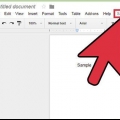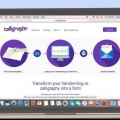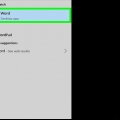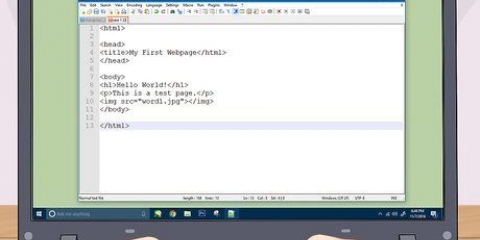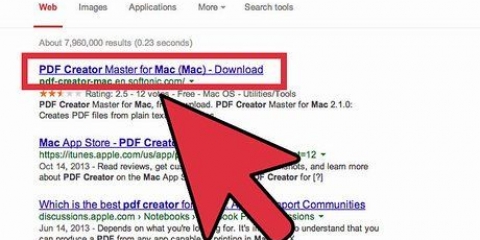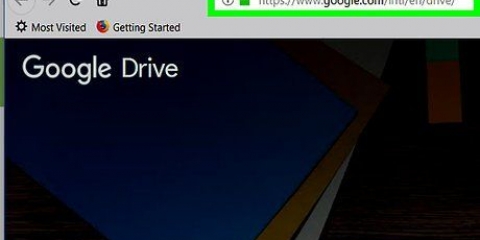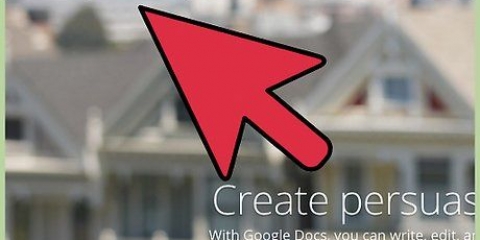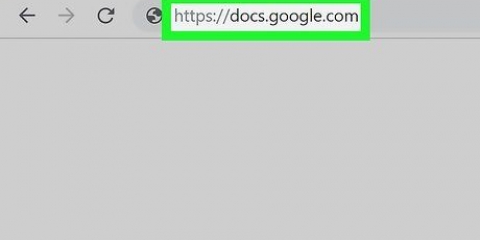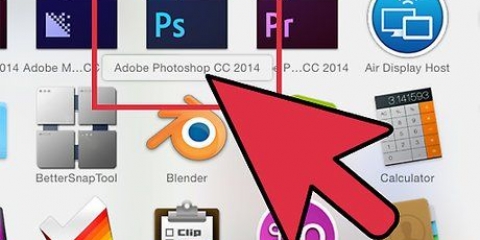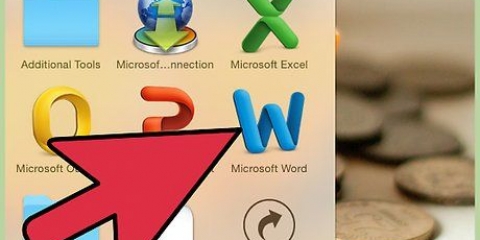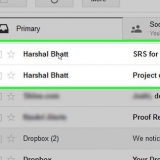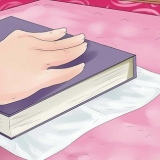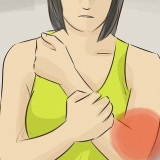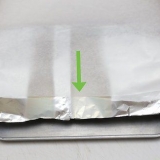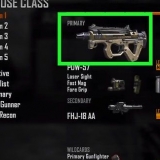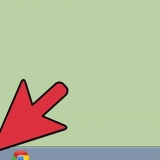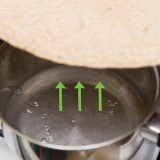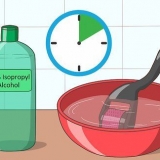Om `n nuwe dokument van `n sjabloon te skep, klik Sjabloongalery in die regter boonste hoek van die bladsy om die lys uit te brei, klik dan `n sjabloon om `n nuwe dokument te skep. Gewilde sjabloonopsies (soos CV en Brosjure) verskyn bo in die middel van die bladsy.
Jy kan ook jou dokument hernoem in die Google Docs-lêerlys. Klik op die drie kolletjies in `n vertikale lyn regs onder in die lêer, klik dan Hernoem of Hernoem. Jy het nou jou dokument geskep! Van hier af kan jy jou dokument wysig, deel en toemaak.
Gebruik die nutsbalk bo-aan die dokument om die lettergrootte, lettertipe, kleur en styl aan te pas. Om die lynspasiëring aan te pas, klik op die kieslys uitleg, kies jou Lynspasiëring en kies dan Enkellopend, Dubbel, of jou voorkeuropsie. Die spyskaart uitleg bevat ook gereedskap vir die byvoeging van kolomme, kop- en voettekste, koptekste, ens. Om `n prent, tabel, grafiek of spesiale karakters in te voeg, klik op die kieslys Voeg in, kies die item wat jy wil invoeg en volg die instruksies op die skerm. Om jou dokument landskap te maak, maak `File` oop en klik dan `Page Setup`. Van daar af kan jy `Landskap` of `Portret` kies. Google Docs onderstreep moontlike spelfoute: klik `n onderstreepte woord om voorstelle te sien, klik dan die woord wat jy wil gebruik. Klik op die kieslys om die spelling van jou hele dokument te kontroleer Bykomende en kies dan `Spelling`. Klik op die kieslys om `n kopie van jou dokument af te laai lêer, kies jou Laai af as, en kies `n uitleg.
Klik op die blou knoppie Dele in die regter boonste hoek van die bladsy. Voer die e-posadresse in van die mense met wie jy wil deel, geskei deur kommas. Klik op die potloodikoon regs van die `Mense`-boks om `n lys van toestemmings te sien (Mag besigtig, Mag wysig, Mag kommentaar lewer), en kies dan `n opsie. klik op Gevorderd in die onderste regterhoek van die `Deel`-venster om meer opsies te sien, en maak veranderinge indien nodig. klik op Stuur om `n skakel na die dokument te stuur.


As jy nie `n Google- of Gmail-rekening het nie, moet jy skep een voor toegang tot Google Docs. 


As jy verkies om `n sjabloon te gebruik, tik Kies sjabloon om die sjabloonblaaier oop te maak -- tik dan `n sjabloon om `n dokument met daardie uitleg te skep. Nou het jy jou Dok! Van hier af kan jy jou dokument wysig, hernoem en deel.
Om paragraafbelyning en/of lynspasiëring aan te pas, dubbelklik waar jy wil hê die verandering moet begin, tik die formaatikoon (die A met veelvuldige reëls), kies Paragraaf, en kies dan jou opsies. Om na landskapmodus oor te skakel, klik die drie kolletjies in die regter boonste hoek en klik dan `Bladsy-uitleg`. Vanaf hierdie punt kan jy kies tussen `Landskap` of `Portret`. Om die voorkoms van jou teks te verander, dubbelklik op teks om die blou merkers op te roep, en sleep dit dan om die teks te kies wat jy wil wysig. Tik die Formaat-ikoon (die A met veelvuldige reëls), kies Teks, en kies dan die opsies wat jy wil hê. Jy kan prente, kop- en voettekste, tabelle, bladsynommers en meer invoeg wanneer jy in drukmodus is.Om drukmodus te aktiveer, tik die drie kolletjies in die regter boonste hoek en skuif die "Drukformaat" opsie na Aan. Tik dan op die potlood in die onderste regterhoek om terug te keer na die redigeerder, tik die + om die invoegkieslys te betree, kies dan die item wat jy wil invoeg.
Tik die Deel-knoppie (`n persoon se profiel met `n `+`) aan die bokant om die `Deel`-skerm oop te maak. Tik die e-posadres van iemand met wie jy wil deel in die `Mense`-veld. Tik die potloodikoon regs van die `Mense`-veld om `n lys van toestemmings te sien (Sien, Om te verwerk,Kommentaar), en kies dan `n opsie. Tik die Stuur-ikoon (`n papiervliegtuig) in die regter boonste hoek om die skakel na die dokument te e-pos.


As jy nie reeds `n Google-rekening het nie, sal jy een moet skep voordat jy jou Word-dokument oplaai. 














Moenie bekommerd wees oor die stoor van jou Google Dokumente nie! Dit sal outomaties vir jou gestoor word elke keer as jy `n verandering maak. As jy Google Docs vanlyn gebruik (sonder Wi-Fi of `n internetverbinding), sal dit nie outomaties gestoor word totdat jy weer aan die internet koppel nie. Jy kan self prente in Google Docs sny of wysig deur die prent te dubbelklik.
Skep 'n google-dokument
As jy al van Google Docs gehoor het, ken jy dalk die maklike deelkenmerke en gerieflike outostoor. Maar as jy nog nooit Google Docs gebruik het nie, kan dit verwarrend wees om te begin, met die verskillende opsies, sjablone en lêerdeling-instellings. Deur hierdie stap-vir-stap-instruksies te volg, sal jy Google Docs in `n japtrap navigeer!
Trappe
Metode 1 van 6: Verstaan Google Docs

1. Gebruik Google Docs om teksdokumente te skep. Soos die naam aandui, is Google Docs `n wonderlike plek om teksdokumente te skep, net soos `n Microsoft Word-dokument. Jy kan ook Google Docs gebruik om jou dokumente maklik met ander mense te deel, en as jy aanlyn gaan, kan jy altyd toegang tot jou Google Docs kry omdat dit in die wolk gestoor word, nie op jou rekenaar nie.
- Die beste van alles, Google Docs is heeltemal gratis – al wat jy nodig het, is `n Google-rekening om aan te meld.

2. Kies watter sjabloon om vir jou dokument te gebruik. Google Docs het nie net leë bladsye nie - jy kan ook sjablone kies vir briewe, CV`s, projekvoorstelle, ens. Elke sjabloon het sy eie kleurskema en formaat, so jy sal nooit verveeld wees nie, maak nie saak wat jy kies nie.
Jy kan `n paar verskillende sjablone probeer totdat jy een sien waarvan jy hou.

3. Laat Google Docs jou dokument outomaties stoor. Nog `n voordeel van Google Docs is dat daar geen stoorknoppie is nie: jou rekenaar doen dit vir jou! Elke keer as jy `n verandering maak, stoor jou dokument homself in jou Google Drive, so jy hoef nie bekommerd te wees oor die verlies van data as jou rekenaar ineenstort nie.
Jy kan die outostoor-funksie in aksie sien deur na die boonste linkerhoek te kyk. Dit sal jou vertel wanneer die dokument gestoor is en wanneer dit in jou Drive gestoor is.
Metode 2 van 6: Gebruik `n rekenaar

1. Gaan nahttps://docs.google.com in `n webblaaier. Jy kan enige Windows- of macOS-webblaaier gebruik om Google Docs oop te maak, insluitend Chrome, Safari en Microsoft Edge.
- As jy nie `n Google- of Gmail-rekening het nie, sal jy een moet skep voordat jy toegang tot Google Docs kan kry.

2. Meld aan met jou Google-rekening. Volg die instruksies op die skerm om aan te meld met jou Google- of Gmail-rekeningnaam en wagwoord. Dit sal jou na `n lys van dokumente neem wat jy oopgemaak, geredigeer of andersins aan gewerk het. Jy sal ook `n paar opsies vir die skep van `n nuwe dokument aan die bokant van die skerm sien.

3. Klik op Leeg+ om `n leë dokument te skep. Dit is links bo op die bladsy. Dit skep `n leë dokument wat jy kan wysig soos jy wil.

4. klik opNaamlose dokument om die lêer te hernoem. Die dokument word by verstek `Untitled Document` genoem. Om die titel na iets anders te verander, druk die knoppie del om die teks te verwyder, tik dan `n nuwe naam vir jou dokument. Druk ↵ Voer of in ⏎ Keer terug om jou veranderinge te stoor.

5. Wysig jou dokument. Solank jy aan die internet gekoppel is, stoor Google Docs jou werk terwyl jy tik.

6. Deel jou dokument. As jy wil hê dat die dokument deur verskeie mense geredigeer moet word, kan jy dit met `n individu of groep deel. Dit gaan so:

7. Maak die dokument toe wanneer jy klaar is. Klik op die blou vel papier-ikoon in die boonste linkerhoek van die bladsy om terug te keer na die dokumentlys. Dit sal jou terugneem na al jou Google Dokumente sodat jy `n bestaande een kan oopmaak of `n nuwe een kan skep.

8. Wysig die dokument in die toekoms. Wanneer jy aan die dokument wil werk, keer terug na https://docs.google.com en klik op die naam van die dokument in die lêerlys.
Metode3 van 6: Met `n foon of tablet

1. Installeer Google Docs op jou foon of tablet. As jy `n iPhone of iPad het, kan jy die toepassing van die App Store aflaai. As jy `n Android het, kan jy dit by die Play Winkel aflaai.

2. Maak Google Docs oop. Dit is die ikoon van `n blou vel papier (gemerk `Dokumente`) en kan gewoonlik op die tuisskerm (iPhone/iPad) of in die toepassinglaai (Android) gevind word. Tik die toepassing om dit oop te maak.

3. Tik die+. Dit is in `n sirkel in die onderste regterhoek van die skerm.

4. Tik opNuwe dokument om `n leë dokument te skep. As jy `n Android gebruik, sal dit `n nuwe leë dokument skep. As jy `n iPhone of iPad het, voer `n titel vir die dokument in en tik Om te maak.

5. Wysig jou dokument. Solank jy aan die internet gekoppel is, stoor Google Docs jou werk terwyl jy tik.

6. Deel jou dokument. As jy wil hê dat die dokument `n gesamentlike poging van verskeie mense moet wees, kan jy dit met `n individu of `n groep deel. Dit gaan so:

7. Klik op die pyltjieknoppie om die dokument toe te maak. Wanneer jy klaar is met jou dokument, gaan na die boonste linkerhoek en klik op die terugpyltjie. Dit sal jou na jou lys van vorige Google Dokumente neem sodat jy nuwes kan skep of oues kan wysig.
Jy kan ook jou foon se tuisknoppie druk om die hele toepassing toe te maak.

8. Wysig die dokument in die toekoms. Wanneer jy aan die dokument wil werk, begin die Google Docs-toepassing en tik op die dokument se titel in die lêerlys. Om veranderinge aan te bring, tik die potloodikoon in die onderste regterhoek om die wysigingsmodus in te gaan.
Metode 4 van 6: Skep `n Google-dokument uit `n Word-lêer

1. Maak jou Google Drive oop. Die ikoon lyk soos `n driehoek wat uit drie verskillende kleure gemaak is. Jy kan toegang tot jou Drive kry deur jou Google-rekening deur te gaan na https://www.google.com/ry/ om te gaan.

2. klik opNuut. Klik in die linkerhoek op die knoppie wat sê Nuut met `n plusteken langsaan. Dit sal `n aftreklys oopmaak.

3. Kieslaai leêr op. Dit sal `n dialoogkassie op jou rekenaar oopmaak waar jy `n lêer kan kies om op te laai.
Jy kan ook hele dopgehou oplaai om dit vanaf jou rekenaar op jou Google Drive te stoor.

4. Maak die Word-dokument oop wat op jou rekenaar gestoor is. Kies die Word-dokument wat jy wil oopmaak deur daarop te dubbelklik.

5. Dubbelklik op die lêer om dit oop te maak. Jou rekenaar kan `n paar sekondes neem om die lêer op te laai, so wag asseblief. Sodra dit klaar is, kan jy op die lêer in jou Google Drive klik om dit oop te maak en te begin redigeer.
Jy kan nou jou Google Docs wysig, deel en hernoem net soos jy gewoonlik sou doen.
Metode 5 van 6: Vereis dat gebruikers `n kopie van `n Google-dokument maak

1. Gebruik hierdie truuk om ontvangers `n kopie van jou dokument te laat maak. Wanneer jy `n dokument aan iemand deur Google Docs stuur, wil jy dalk hê hulle moet hul eie kopie maak, dit redigeer en dit dan aan jou terugstuur. Aangesien die Google Docs-instellings nie heeltemal opgestel is om dit te doen nie, kan jy die URL verander en gebruikers dwing om `n kopie te maak in plaas daarvan om die oorspronklike dokument te wysig.
- Jy kan dit gebruik wanneer jy `n werkblad aan jou studente stuur, of papierwerk aan verskeie werknemers.

2. Maak die dokument oop. Gaan na Google Docs en maak die dokument oop wat jy wil deel.

3. druk die knoppieDele. Dit is in die regter boonste hoek en dit is helderblou.

4. klik opVerander na enigiemand met die skakel. Klik onderaan die kontekskieslys op die laaste reël van die dialoog. Dit sal `n nuwe boks oopmaak.

5. Kopieer die skakel en plak dit iewers anders. Jy kan die skakel uitlig, regskliek en dan kopieer, of jy kan Copy Link druk. Plak dit in `n leë Google-dokument sodat jy dit kan wysig.
Jy kan dit ook in `n URL-veld aan die bokant van `n webblaaier plak.

6. Vervang `wysig` met `kopie` aan die einde van die skakel. Blaai na die einde van die skakel waar jy die woord `wysig` sien. Vee hierdie woord uit en tik dan `copy`, maar wees versigtig om nie enige ander deel van die URL te verander nie.

7. Stuur die gewysigde skakel na jou ontvanger. Hierdie skakel sal nou outomaties `n dialoogkassie oopmaak wat die ontvanger vra of hulle `n kopie wil maak. Jy kan dit aan soveel mense stuur as wat jy nodig het sodat hulle almal `n kopie van jou dokument het.
Metode 6 van 6: Skep `n PDF vanaf `n Google-dokument

1. Maak die Google Doc oop. Kies die dokument wat jy as `n PDF wil stoor vanaf jou Google Drive.

2. klik oplêer, klik dan Print. Gaan na die boonste linkerhoek en klik dan op Lêer. Rollees af en klik Druk.
Dit is ook hoe om `n Google-dokument direk vanaf jou rekenaar te druk.

3. Kies `Stoor as PDF` as die bestemming. Klik langs `Bestemming` op die aftreklys om jou opsies te sien. Klik op `Stoor as PDF`.

4. klik opStoor. Dit sal die dokument op jou rekenaar stoor as `n PDF, met dieselfde naam wat dit in Google Docs het.
Wenke
Artikels oor die onderwerp "Skep 'n google-dokument"
Оцените, пожалуйста статью
Gewilde